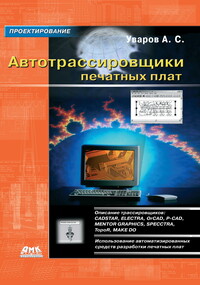Автотрассировщики печатных плат
Покупка
Тематика:
Системы автоматического проектирования
Издательство:
ДМК Пресс
Автор:
Уваров Андрей Серафимович
Год издания: 2023
Кол-во страниц: 290
Дополнительно
Вид издания:
Практическое пособие
Уровень образования:
Профессиональное образование
ISBN: 978-5-89818-360-8
Артикул: 615991.03.99
Настоящая книга представляет собой сборник описаний прикладных программ проектирования печатных плат. Среди описываемых программ имеются хорошо известные и недавно появившиеся; узкоспециализированные, предназначенные только для трассировки печатных проводников, и обеспечивающие полный цикл проектирования от разработки библиотечных элементов до выпуска комплекта технологических файлов. Отдельные программы, вошедшие в книгу в настоящее время не имеют популярных описаний и поэтому для них даны «краткие курсы», позволяющие быстро освоить эти программы. Но при всем этом, основной акцент дается на использование автоматизированных средств разработки печатных плат, что со стремительным ростом сложности разрабатываемых устройств, становится практически единственными средством их практической реализации. Книга рассчитана в первую очередь на разработчиков печатных плат, имеющих практический опыт подобных разработок, но может быть рекомендована и тем, кто впервые решил освоить некоторые из описанных программ.
Тематика:
ББК:
УДК:
ОКСО:
- ВО - Бакалавриат
- 09.03.01: Информатика и вычислительная техника
- 09.03.02: Информационные системы и технологии
- 09.03.03: Прикладная информатика
- 11.03.01: Радиотехника
- 11.03.04: Электроника и наноэлектроника
ГРНТИ:
Скопировать запись
Фрагмент текстового слоя документа размещен для индексирующих роботов
АВТОТРАССИРОВЩИКИ ПЕЧАТНЫХ ПЛАТ Уваров А. С. Москва, 2023 2-е издание, электронное
УДК 004.4 ББК 32.973.26-018.2 У18 У18 Уваров, А. С. Автотрассировщики печатных плат / А. С. Уваров. — 2-е изд., эл. — 1 файл pdf : 290 с. — Москва : ДМК Пресс, 2023. — Систем. требования: Adobe Reader XI либо Adobe Digital Editions 4.5 ; экран 10". — Текст : электронный. ISBN 978-5-89818-360-8 Настоящая книга представляет собой сборник описаний прикладных программ проектирования печатных плат. Среди описываемых программ имеются хорошо известные и недавно появившиеся; узкоспециализированные, предназначенные только для трассировки печатных проводников, и обеспечивающие полный цикл проектирования от разработки библиотечных элементов до выпуска комплекта технологических файлов. Отдельные программы, вошедшие в книгу в настоящее время не имеют популярных описаний и поэтому для них даны «краткие курсы», позволяющие быстро освоить эти программы. Но при всем этом, основной акцент дается на использование автоматизированных средств разработки печатных плат, что со стремительным ростом сложности разрабатываемых устройств, становится практически единственными средством их практической реализации. Книга рассчитана в первую очередь на разработчиков печатных плат, имеющих практический опыт подобных разработок, но может быть рекомендована и тем, кто впервые решил освоить некоторые из описанных программ. УДК 004.4 ББК 32.973.26-018.2 Электронное издание на основе печатного издания: Автотрассировщики печатных плат / А. С. Уваров. — Москва : ДМК Пресс, 2016. — 288 с. — ISBN 978-5-97060-376-5. — Текст : непосредственный. Все права защищены. Любая часть этой книги не может быть воспроизведена в какой бы то ни было форме и какими бы то ни было средствами без письменного разрешения владельцев авторских прав. Материал, изложенный в данной книге, многократно проверен. Но поскольку вероятность технических ошибок все равно существует, издательство не может гарантировать абсолютную точность и правильность приводимых сведений. В связи с этим издательство не несет ответственности за возможные ошибки, связанные с использованием книги. В соответствии со ст. 1299 и 1301 ГК РФ при устранении ограничений, установленных техническими средствами защиты авторских прав, правообладатель вправе требовать от нарушителя возмещения убытков или выплаты компенсации. ISBN 978-5-89818-360-8 © Уваров А. С. © Оформление ДМК Пресс
Краткое содержание Глава 1 ПРОГРАММА CADSTAR ..................................................... 11 Глава 2 АВТОТРАССИРОВЩИК ELECTRA ................................ 69 Глава 3 ПРОГРАММА MENTOR GRAPHICS ............................... 83 Глава 4 АВТОТРАССИРОВЩИК ПРОГРАММЫ OrCAD ...... 153 Глава 5 АВТОТРАССИРОВЩИК PCAD SHAPE ROUTE ..... 181 Глава 6 АВТОТРАССИРОВЩИК SPECCTRA ........................... 195 Глава 7 ТРАССИРОВЩИК TopoR ................................................. 237 Глава 8 ПРОГРАММА MAKE DO ................................................... 263
Введение Разработка печатных плат предполагает использование специализированных прикладных программ, сокращенно именуемых PCB – Printed Circuit Board, позволяющих в том или ином объеме выполнять отдельные процедуры разработки печатных плат или весь объем работ в сквозном цикле проектирования. Среди многообразия программ PCB имеются узкоспециализированные, предназначенные исключительно для автоматической трассировки печатных проводников. При этом предполагается, что все остальные этапы работы над проектом, включая подготовительные и заключительные, а также оформление документации, осуществляется посредством других программ. Такое разделение программ по выполняемым функциям вызвано с одной стороны сложностью разработки всеобъемлющих программ проектирования, а с другой – выпуском самостоятельных программ трассировки, что свидетельствует о том, что именно этот этап работы над проектом определяет качественные показатели разрабатываемого изделия. Следует добавить, что к печатным платам предъявляются многочисленные, порой противоречивые, конструктивные и технологические требования, диктуемые высоким быстродействием, возможными искажениями сигналов, влиянием перекрестных наводок или другими крайностями: наличием высоких напряжений, больших токов и так далее. Все это заставляет применять разные варианты трассировки, используя для этой цели разные трассировщики. Однако, использование специальных программ трассировки, требует передачи проекта из одной программы в другую и возвращения проекта в исходную программу для проведения заключительных этапов работы и выпуска конструкторской документации. В большинстве случаев такая процедура не вызывает затруднений, но в некоторых ситуациях для этого потребуется специальное преобразование файлов. В предлагаемой книге рассказано об основных приемах работы с программами автоматической трассировки, как входящими в состав некоторых прикладных программ PCB, так и имеющих самостоятельное применение. Рассказывается о приемах трансляции проектов из одних программ в другие, описываются приемы введения в проект конструктивнотехнологических параметров, как на этапах подготовки проекта, так и непосредственно перед началом трассировки. Большинство программ автотрассировки допускают «ручную» и полуавтоматическую трассировку, а также различные приемы контроля и корректировки, что также описано в книге. В книге приводятся примеры трассировок печатных плат, получаемых разными программами, но при этом преднамеренно не дается сравнительная характеристика результатов. Эту деликатную задачу вам придется решать самостоятельно, опираясь на личный опыт работы и на множество других, порой противоречивых, требований, предъявляемых к конкретному устройству. Но отдельные, очевидные, преимущества или недостатки программ в книге отмечены. И чтобы не затрагивать чувственную сторону разработчиков программ, и тех, кто успешно работает с отдельными из них, все программы в данной книге, независимо от их назначения и сложности представлены по главам в алфавитном порядке.
Введение 5 Программы, о которых идет речь в книге, – англоязычные, поэтому названия команд и термины приводятся на языке оригинала и снабжаются переводам. Но в ряде случаев «дословный» перевод не отражает сути команд, или вообще непонятен отечественным разработчикам печатных плат. В этих случаях дается фактически не перевод, а смысловой текст, отражающей суть описываемой команды с использованием терминов, принятых в отечественной практике разработки печатных плат. В книге не делается акцент на соответствии требованиям отечественным ГОСТам. В конечном счете, трассировка печатных проводников не зависит от нормативных документов. В тех местах, где даются примеры или практические рекомендации, они учитывают отечественные стандарты, в качестве примеров берется отечественная элементная база, и используется метрическая система измерений. Имена и на звания, вводимые в программы, даются на русском языке. Исключение составляют места (или целые программы), которые требуют использования исключительно латинского шрифта. Такие места в книге оговариваются специально. Некоторые программы, о которых говорится в книге, до настоящего времени не имеют подробных описаний на страницах общедоступных изданий. Для этих программ, кроме основных вопросов трассировки печатных проводников, даны «краткие курсы» практической работы, что позволит заинтересованным конструкторам быстро их освоить. Но автор не ставит задачу научить читателей абсолютно всем командам и приемам работы, предполагая, что разработчики радиоэлектронной аппаратуры, освоив основные приемы, самостоятельно разберутся в остальном, тем более, что это будет диктоваться конкретными вопросами и задачами. В целом книга рассчитана на разработчиков и конструкторов, специализирующихся на разработке радиоэлектронных устройств и непосредственно связанных с разработкой печатных плат и их топологии, а подробное описание некоторых команд и настроек позволяет использовать эту книгу, как справочник. Приступая к изучению книги, познакомьтесь с некоторыми терминами, используемыми в книге, а также с приемами работы с мышью, посредством которой осуществляется управление командами, ввод данных, изменение «картинки» на экране и много другое. Указатель мыши – знак или символ любого вида, перемещаемый по экрану синхронно с движением мыши по столу. Указатель мыши может принимать разное начертание и даже изменяться при перемещении его в разные части экрана, но во всех случаях в тексте он будет именоваться как «указатель мыши». В тех случаях, когда форма указателя имеет принципиальное значение, это будет специально оговорено. Щелкнуть мышью по… – специфический термин, связанный с управлением при помощи мыши. Для выполнения данной команды необходимо, двигая мышь по столу, подвести указатель мыши к объекту или к определенному (указанному) месту на экране. Это может быть изображение кнопки, надпись или знак команды, элемент схемы, чертежа или чтолибо еще. Короткое нажатие на левую клавишу мыши воспринимается компьютером как щелчок по выбранному на экране объекту. Такое действие мы и будем называть «щелкнуть мышью по...». Щелкнуть ЛК (Левой кнопкой) – нажать и отпустить левую кнопку мыши. В данном случае должно быть оговорено положение указателя мыши на рабочем поле. Если место не оговорено, то можно щелкать при любом положении указателя мыши.
Автотрассировщики печатных плат Щелкнуть ПК (Правой кнопкой) – нажать и отпустить правую кнопку мыши. Положение указателя мыши на экране, как правило, не имеет значения. Часто данное действие равноценно нажатию на клавишу Enter, но не всегда, поэтому не следует без особой необходимости подменять эти действия. Щелкнуть роликом (Роликом мыши) – нажать на ролик мыши. В данном случае термин приемлем только для компьютера с мышью, оснащенной роликом. При работе с такой мышью возможны ситуации, когда надо подвести указатель мыши к оговоренному объекту и нажать на ролик. Такое действие будет называться «Щелкнуть роликом…». Кроме этого возможны ситуации, когда следует нажать и вращать ролик, или манипулировать мышью на столе при нажатом ролике. Все эти вариации оговариваются в тексте. Захватить мышью объект и перетащить его… – действия с мышью, которые заключаются в следующем. Указатель мыши подводят к требуемому объекту, в этом месте нажимают на левую кнопку мыши и, не отпуская ее, передвигают указатель мыши. Захваченный таким образом объект перемещается вместе с указателем мыши на новое место. После этого кнопку мыши следует отпустить. Объект будет зафиксирован на новом месте. Кнопки – название условных значков на экране компьютера, часто имеющих вид реальных кнопок с различными рисунками или текстоами. Кнопки в тексте и на рисунках, как правило, изображены в том виде, как они воспроизводятся на экране, снабжены названиями на английском языке и переводом. Управляют кнопками, щелкая указателем мыши по их изображению. Если подвести указатель мыши к кнопке, то через небольшой промежуток времени рядом с кнопкой появится текст (табличка) с названием кнопки. Обычно этот текст воспроизводится в книге, как название кнопки. МН (Строка меню) В верхней части экрана программы, ниже строки заголовка расположена Строка меню, в которой показаны названия открывающихся меню. В книге, там, где должна быть ссылка на эту строку будет даваться сокращение – МН. В Строке меню сосредоточены названия открывающихся меню в виде отдельных слов. Щелчок мышью по любому слову в этой Строке открывает соответствующее меню. OK и Cancel. Названия этих кнопок в книге даются без перевода. При работе с этими кнопками чаще всего требуется только щелкнуть по ним мышью. Щелчок по кнопке OK, подтверждает установленные параметры и, в большинстве случаев, закрывает диалоговое окно. Щелчок по кнопке Cancel – закрывает диалоговое окно. Для описания конкретных действий в книге последовательности команд даются в сокращенном виде без пояснения промежуточных действий. Например: МН Symbol (Символ) Save To File (Сохранить как файл). Данный текст говорит, что в Строке меню (МН) следует щелкнуть левой кнопкой мыши по заголовку меню Symbol. И далее, в открывшемся меню щелкнуть левой кнопкой мыши по пункту меню Save To File.
Глава 1 Разработка символов элементов ................................... 8 Разработка посадочного места ........................................ 17 Разработка электрической схемы ........................................ 36 Разработка печатной платы ....... 45 Трассировка печатных проводников ............................. 54 Программа CADSTAR
Глава 1. Программа CADSTAR Программа CADSTAR, разработанная японской фирмой Zuken, представляет собой сокращенный вариант программы CR5000, которая при этом сохраняет основные преимущества, заложенные в полный вариант и позволяет проектировать печатные платы с ограничением по количеству элементов, выводов и слоев. В какойто степени эту программу можно рассматривать, как рекламный блок, но вполне пригодный для решения практических задач. Подробнее см. www.cadstarworld.com. Программа позволяет организовывать сквозной цикл проектирования, начиная с разработки библиотек компонентов, выпуска электрической схемы и завершая конструированием печатной платы. Кроме того программа позволяет производить анализ сигналов в цепях печатной платы, формировать трехмерные модели и выводить управляющие файлы, используемые в производстве. Программа включает собственную библиотеку элементов, которую в ограниченном объеме можно использовать в собственных разработках. Ограничения в данном случае возникают только в части использования символов элементов, которые не соответствуют требованиям ЕСКД. Отметим любопытное новшество программы. Все диалоговые окна, с которыми вам придется работать, имеют кнопки Справка или Help, после щелчка по которым открывается нужная страничка справочной системы, на которой в общих словах (естественно, на английском языке) поясняется назначение этого диалогового окна, здесь же воспроизводится рисунок интересующего вас диалогового окна. А дальше вам следует указателем мыши щелкнуть ЛК на этом рисунке по интересующему вас объекту (текст, окно, кнопка и прочее) диалогового окна, после этого откроется другая страничка справочника, в которой подробно будет расписано назначение и приемы работы именно с этим инструментом. И более того, в некоторых случаях справочный текст сопровождается слайдфильмом. Разработка символов элементов Другая особенность программы в том, что в ней нет четкого разделения на самостоятельные приложения, ориентированные на определенные виды работы, например, на разработку символов, посадочных мест и так далее. Поэтому, приступая к разработке символа, следует запустить программу CADSTAR и «переключить» ее на соответствующий вид работы. В отдельных случаях, когда программа запущена, это можно делать, выбирая соответствующую строчку в раскрывающемся меню Libraries (Библиотеки). В простейшем случае, приступая к работе, выполнить команды: Пуск Программы CADSTAR Express 7,0 Library Editor Если вы работаете над проектом в программе Zuken CADCTAR Express (речь о которой пойдет позже), то программу Library Editor можно запустить непосредственно из упомянутой программы, щелкнув по кнопке Library Editor (Редактор библиотек), или выполнив команды: Libraries – Library Editor. В результате будет запущена программа Zuken CADCTAR Library Editor, предназначенная для разработки библиотек и всех ее составных частей. Далее следует выполнить команды: Libraries Schematics Symbols.
Откроется диалоговое окно Library Manager (Управление библиотеками), см. рис. 1.1, в котором можно выбирать символы из существующих библиотек или создавать собственные и записывать их в любые (новые или существующие) библиотеки. Для удобства работы, вы можете изменить размеры этого диалогового окна и его внутренних окон, смещая соответствующие «границы», захватив их мышью. Рис. 1.1 В зоне Current Library (Действующая библиотека) указаны все данные (имя, тип, место записи) установленной библиотеки. Здесь же, щелкнув по кнопке Browse (Просмотр), можно выбрать другую библиотеку. В левом Окне проводника можно выбрать интересующий вас раздел библиотеки, а в правом окне из списка символов выбрать требуемый, после чего становятся активными многие кнопки, позволяющие выполнять самые разнообразные действия с выбранным символом. Двойной щелчок по имени символа выведет его на рабочее поле программы. Для создания (разработки) собственной библиотеки щелкните в зоне Current Library по кнопке Create (Создать), в открывшемся диалоговом окне будет показан список существующих библиотек, входящих в состав открытой папки (большой библиотеки). Введите в окне File Name имя новой, создаваемой, библиотеки и щелкните по кнопке OK. Если в составе новой библиотеки (или существующей) вы хотите создать собственную паку, то щелкните по кнопке Add Folder (Добавить папку). Такие папки могут иметь конкретную тематику: конденсаторы, диоды и так далее. Щелкнув по кнопке Units (Единицы), вы можете изменить единицы измерения и установить точность представления данных (количество десятичных знаков поРазработка символов элементов
Глава 1. Программа CADSTAR сле запятой). По умолчанию программа работает в метрической системе измерения (миллиметры), что является заметным преимуществом программы. Для разработки библиотечного элемента (например, символа или условного графического обозначения – УГО), закройте диалоговое окно Library Manager, и щелкните по кнопке New (Новый), после чего откроется соответствующее диалоговое окно, см. рис. 1.2, в котором, выбрав одну из вкладок, вы можете предопределить, какое будет продолжение вашей работы: Part Library – Библиотека типовых компонентных модулей (ТКМ); Schematic Symbol – Символы, УГО; PCB Component – Посадочные места; Documentation Symbol – Шаблоны, форматки. Рис. 1.2 Для разработки символа элемента откройте вкладку Schematic Symbol, в которой предлагается на выбор два варианта: Defaults (По умолчанию) – в этом случае рисование символа будет выполняться полностью при вашем участии, и Block Wizard – по подсказке, где вы в режиме подсказки сможете создать символ микросхемы. Чтобы разработать символ обычного (рядового) компонента, например, резистора, выберите вариант Defaults. Перед вами будет чистое рабочее поле программы, а средства рисования будут сосредоточены на панелях инструментов: Shape (Форма), Symbol (Символ) и некоторых других. Первоначально рекомендуется установить единицы измерения. Выполните команды: Settings Units. В открывшемся диалоговом окне установите требуемые единицы измерения (рекомендуется – миллиметры) и количество десятичных знаков после запятой. При создании символов обычно достаточно одного десятичного знака. Затем установите сетку для рисования. Для этого выполните команды: